
Birden fazla kişi Reyes'ten iPad almış veya almak üzere olacak. Bu, sahip olacağınız ilk kişi olabilir veya bir süredir buralardaysanız ve Apple dünyasını seviyorsunelinizden birden fazlasının geçmiş olması mümkündür.
Birkaç aydır artık App Store'da evdeki minikler için bir bölüm var. Bu bölümde bulacağımız yaş sınırı olan uygulamalar:
- 5 yaşın altındaki çocuklar.
- 6 ila 8 yaş arası.
- 9 ila 11 yaş arası.
Bu bölüm Apple editörleri tarafından denetleniyor Şirketin belirlediği yönergeleri takip ederek başvuruları bir veya başka bir kategoride sınıflandırıyorlar.
Küçük çocuklarımızın iPad'i olsun sürekli taşikardi yaşamaktır Küçük olan ise onu fırlatması, düşürmesi, emmesi ihtimaline karşı onunla oynuyor... İlgili kapak sayesinde tüm bunların önüne geçmek çok kolay.
Peki oğlumun oynadığım oyuna veya videoya odaklanmasını ve başlat düğmesine basarak ayrılmayı bırakmasını sağlamak için ne yapmalıyım? Eğer iPad'inizi küçük çocuklarınıza bırakmayı hiç düşünmediyseniz bir deneyin. Ne kadar büyük olursa olsun ekran onlar için var olmayacak. Yalnızca görünümlerindeki tek düğmeyi, yani ana sayfa düğmesini görecekler. Her bastıklarında ekranın değiştiğini görüyorlar, Sadece düğmeye basarak delirecekler. Yorulduklarında ekrandakileri almaya çalışıyorlar ve uygulamaları silmeye başlıyorlar.
Tüm bu sorunların yaşanmaması için iOS'un bir çözümü var. Aşağıdaki adımları izlememiz yeterli:
- Ayarları.
- Genel.
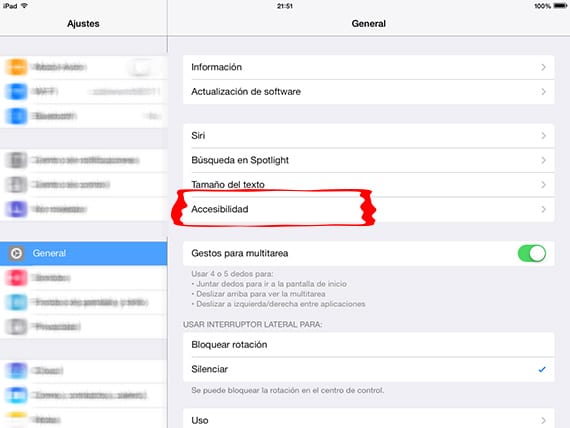
- Ulaşılabilirlik.
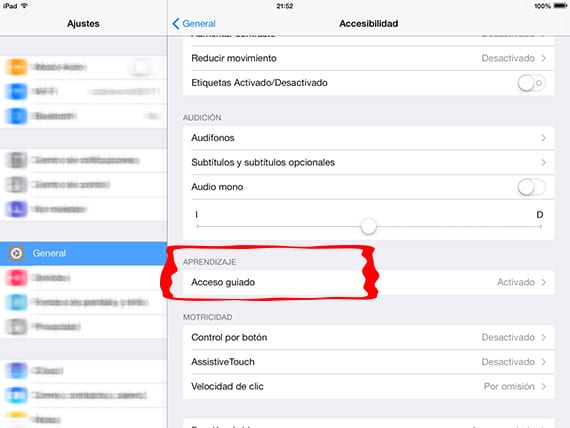
- Rehberli erişim.
Rehberli Erişim kapsamında şunları yapmalıyız: Kılavuzlu Erişim sekmesini etkinleştiriniPad'i tek bir uygulamada tutmak için. Aşağıda iki seçenek daha görüntülenecektir: Cihazın kilidini açmak için Kodu tanımlayın ve uygulamaları değiştirmek için iDevice'in geri kalanına erişebileceğimizi. Ve son seçenek çağrıldı Erişilebilirlik kısayolu Ana sayfa tuşuna üç kez bastığımızda Rehberli Erişim ayarlarını göstermemizi sağlıyor.
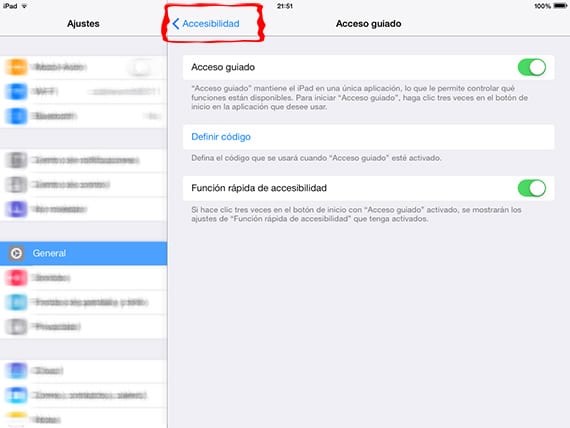
Artık her şey netleştiğine göre, Testi herhangi bir oyunla yapacağız. İPad ana düğmesine erişimi sınırlamak istediğimiz oyuna giriyoruz. Üstte Rehberli Erişim modunda olduğumuzu belirten bir işaret görüntülenecektir.
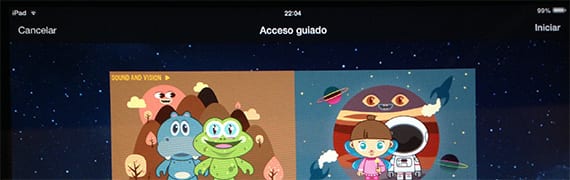
Ekranın aynı bölümünde düğme görünecektir iptal e Başlatmak. İptal'e tıklarsak, daha önce bulunduğumuz duruma geri döneriz.
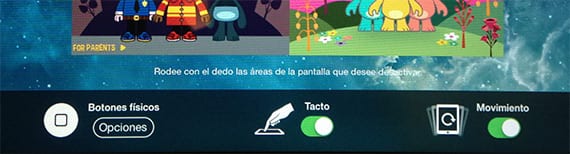
Eğer Başlat'a tıklayacaksak, önce ekranın altına gitmeliyiz Çoğu durumda genellikle gerekli olmasa da istersek ekran kilidi seçeneklerini yapılandırmak için.
- Fiziksel düğmeler: Bu seçeneği kullanarak etkinleştirme/uyku düğmelerini ve ses kontrollerini çalışır durumda bırakabiliriz. Varsayılan olarak devre dışıdırlar, böylece bastığınızda yanıt vermezler.
- Dokunma: Çocuğumuzun video izlemesi için iPad'imizi kullandığımızda ve onun durmasını, ileri sarmasını, ses düzeyini artırmasını veya azaltmasını istemediğimiz durumlarda veya otomatik olarak oynatılan hikaye uygulamaları için bu fonksiyonun kullanılması önerilir.
- Movimiento: Bazı uygulamalar cihazımızın ivmeölçerine dayanır. Bu seçeneği kullanarak devre dışı bırakırsak ivmeölçer çalışmayacaktır.
Düğmeler aracılığıyla kullanılamayan başka bir seçenek de ekrana erişimi engellemek istediğimiz alanları sınırlandırın. Mesela alt kısmında reklam olan ücretsiz bir uygulamayı indirsek ve basıldığında reklamı yapılan uygulama ile birlikte App Store açılıyorsa dokunarak o alanı devre dışı bırakabiliyoruz, böylece miniklerimiz bastığında, uygulamadan çıkmayacaklar.
Eğer sen iPad'inizi evdeki küçüklere bırakmaya cesaretiniz var mı?, hiçbir şeyin onları uygulamanın nihai amacı olan hem eğlendirmek hem de öğretmekten alıkoymaması için onu nasıl engelleyeceğinizi zaten biliyorsunuz.
Daha fazla bilgi - Çocuklar, App Store'da yeni kategori
